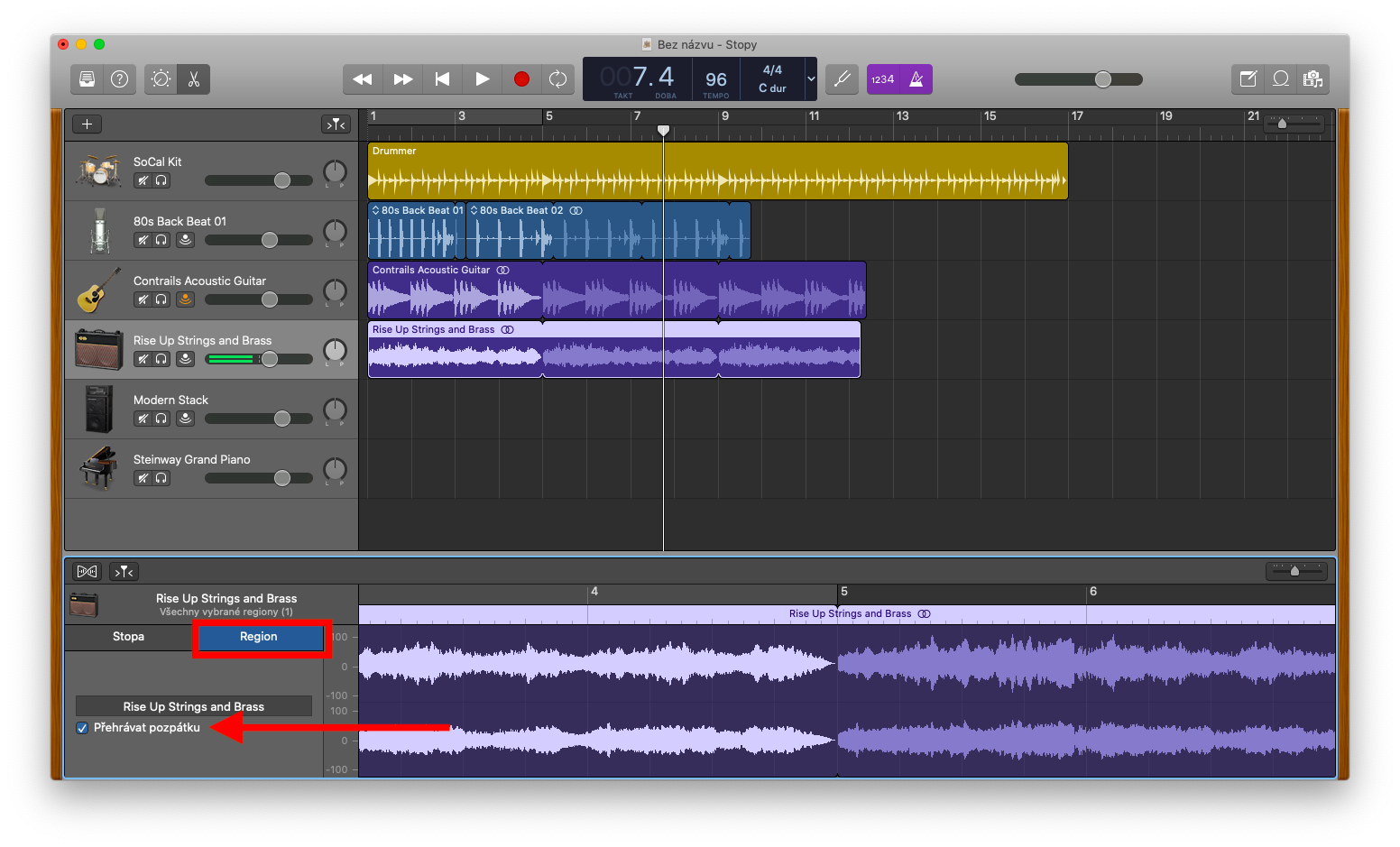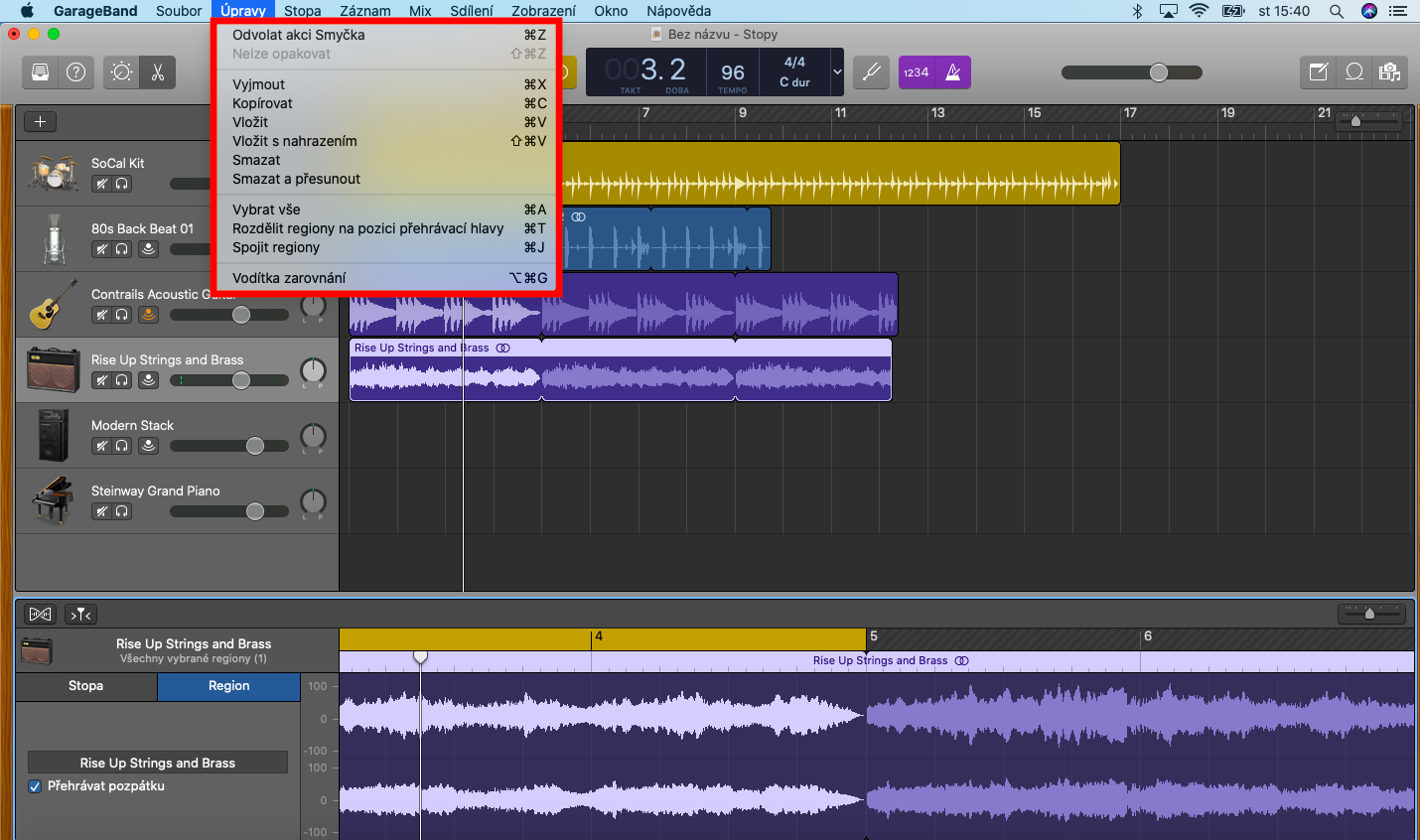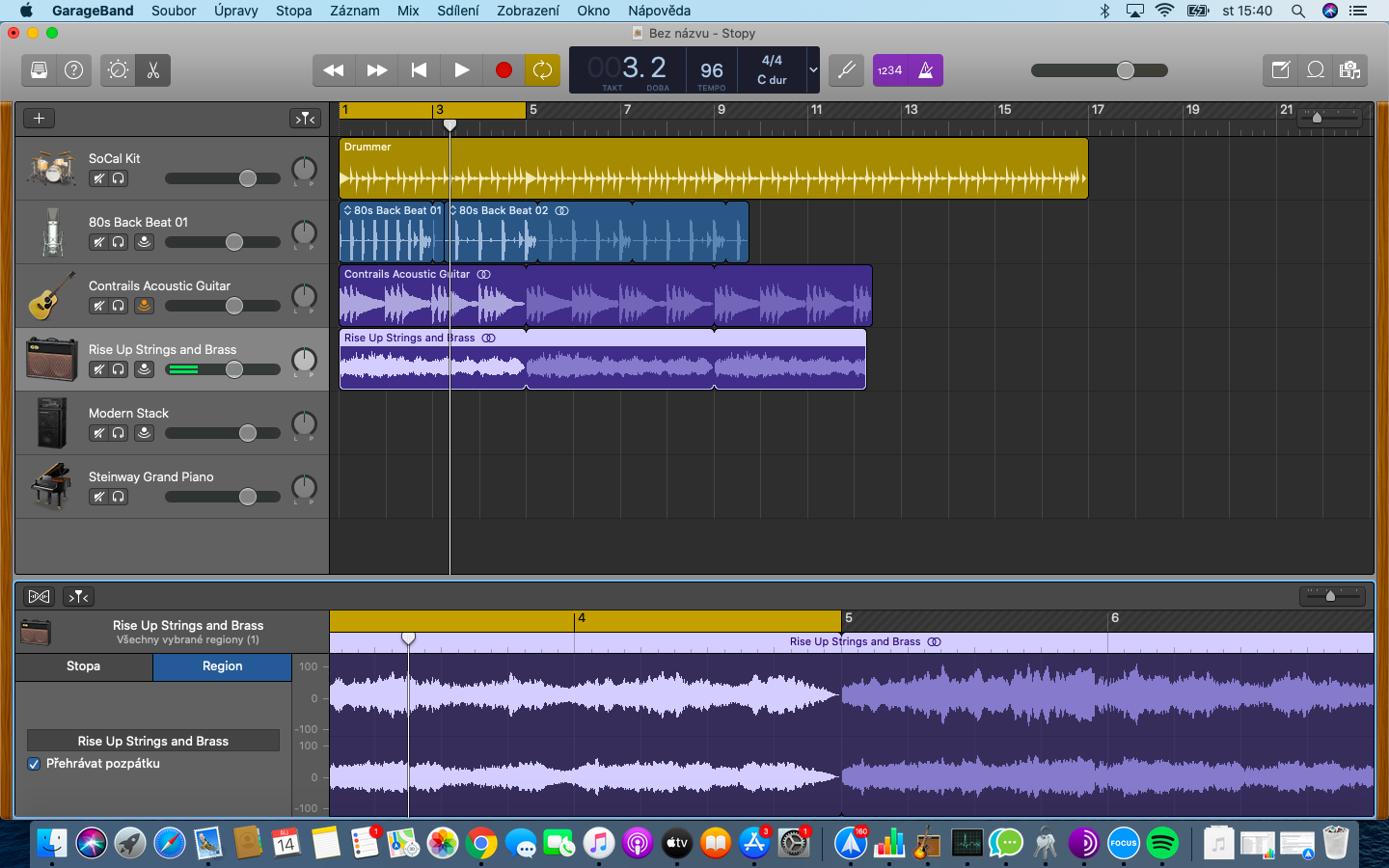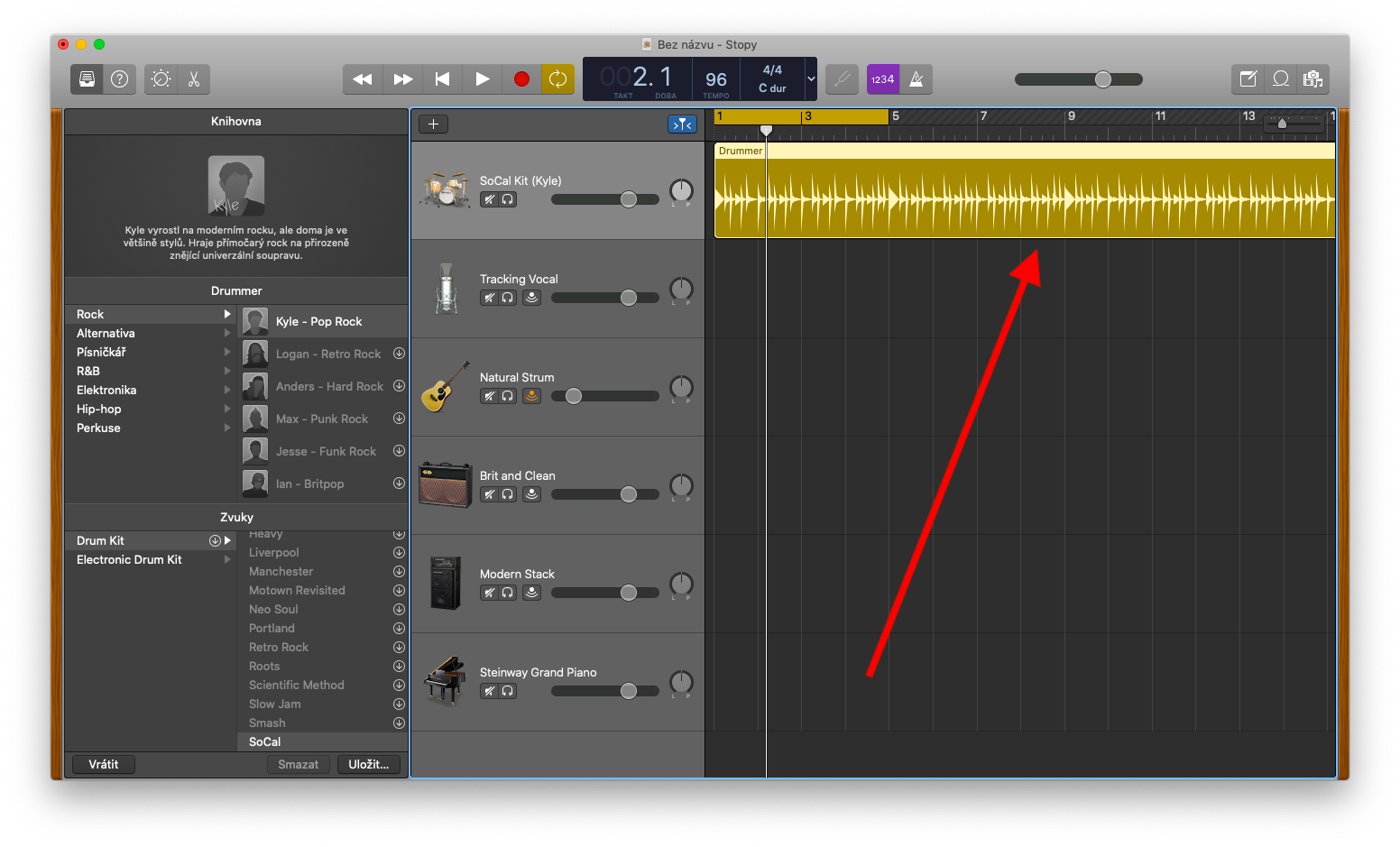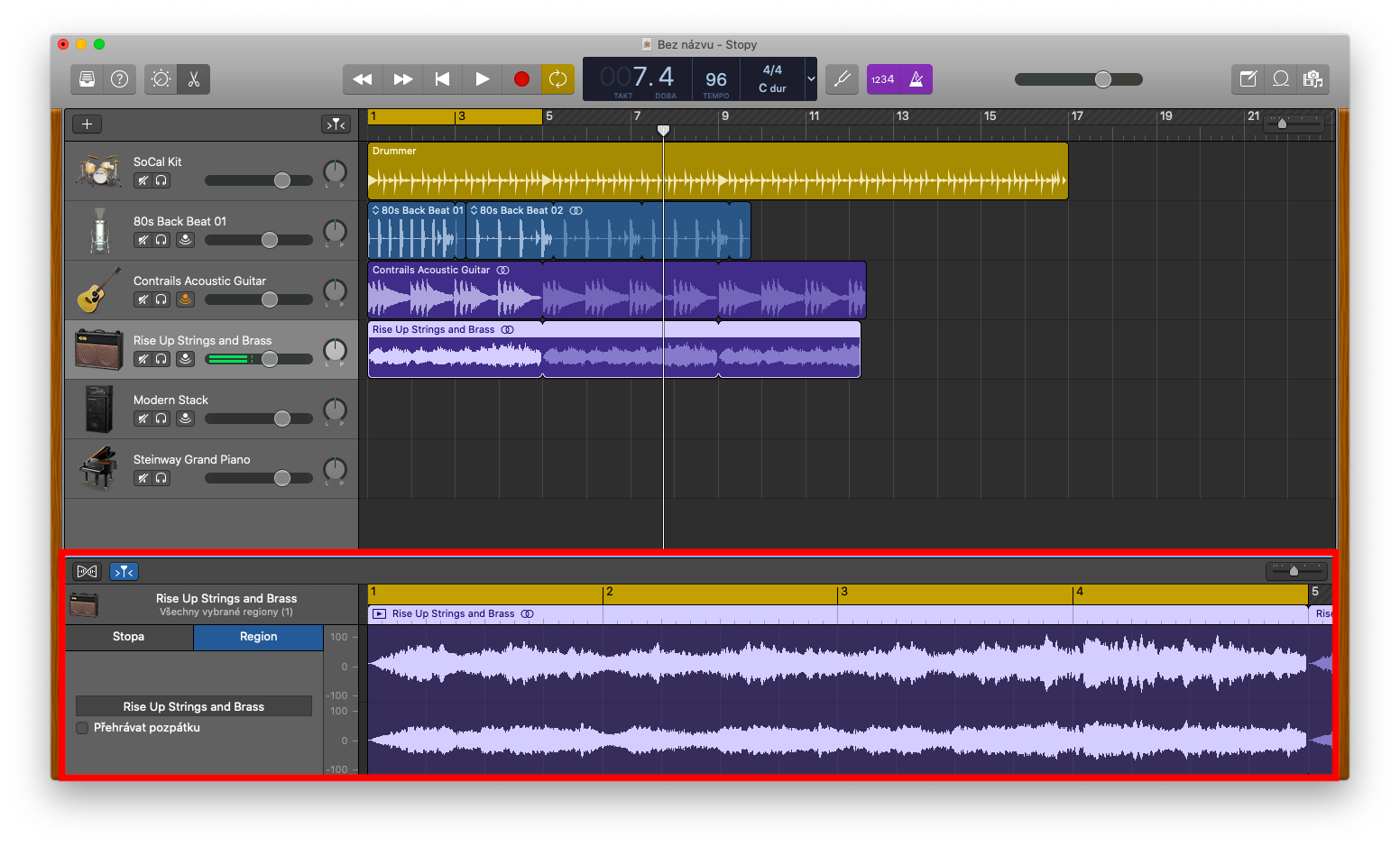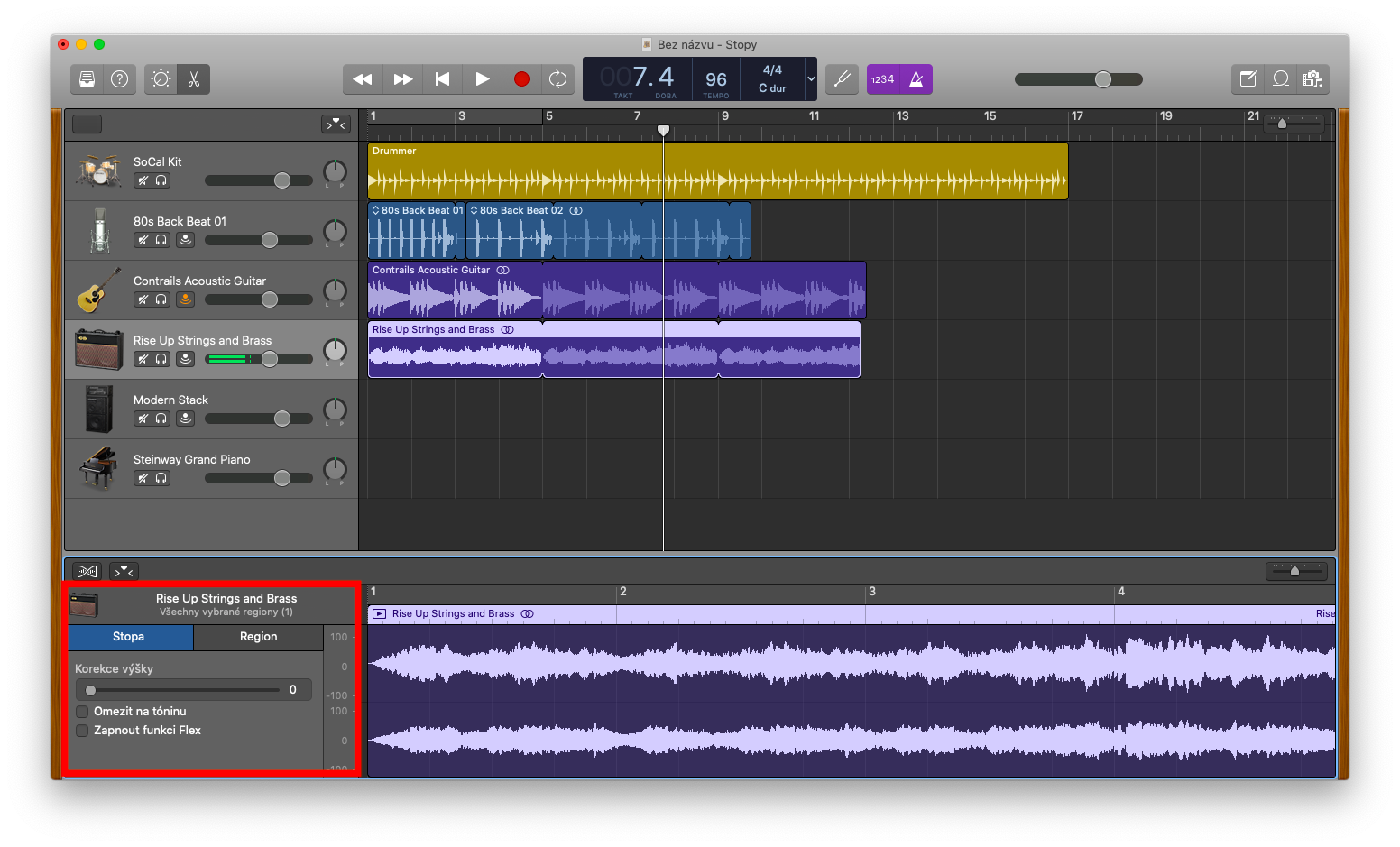Apple のネイティブ アプリに関するシリーズの今日の記事では、Mac 上の GarageBand をもう一度見ていきます。今回はリージョンの操作について詳しく見ていきます。リージョンはプロジェクトの構成要素であり、アプリケーション ウィンドウのトラック領域に角丸長方形として表示されます。
かもしれない 興味がありますか
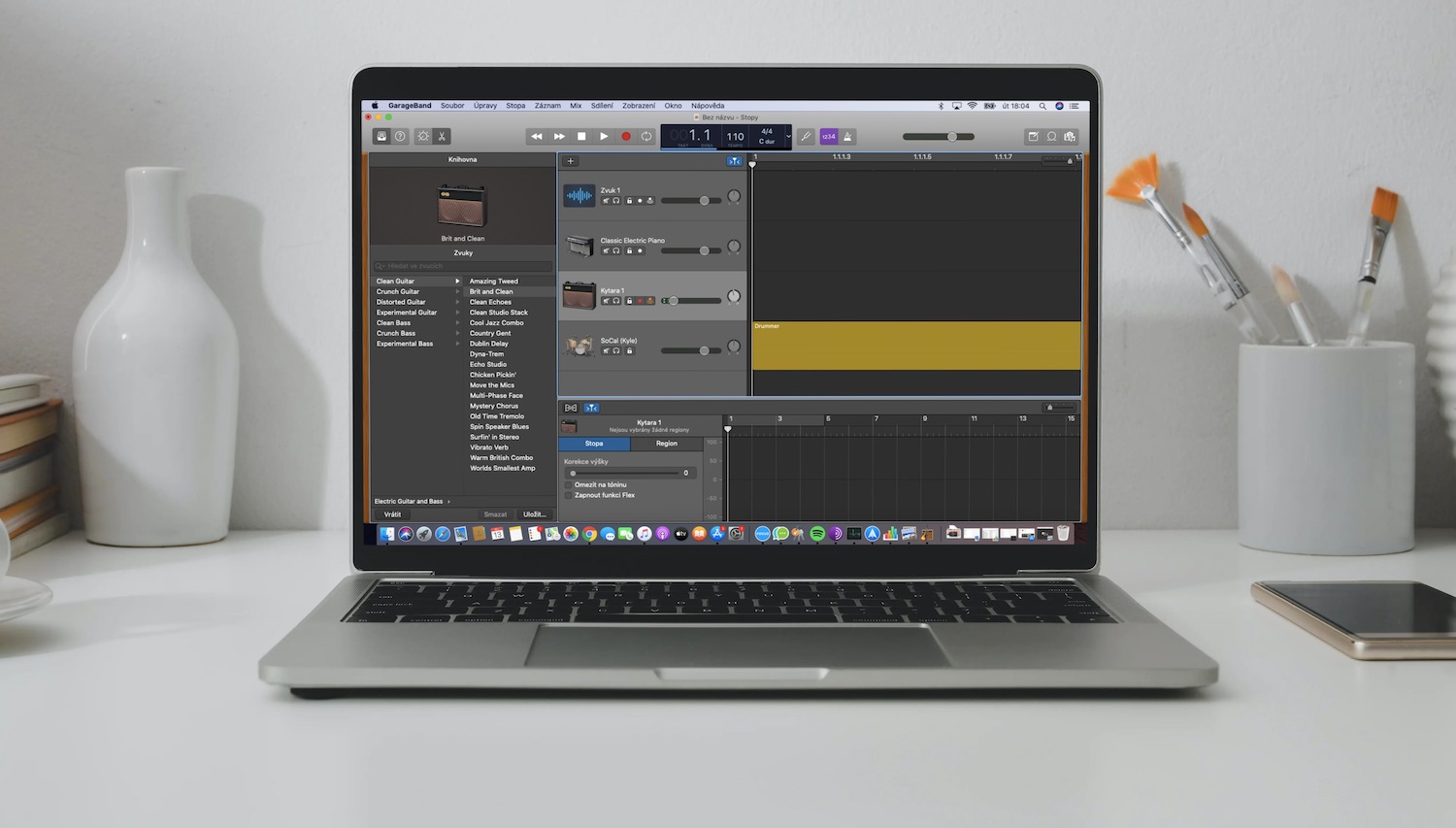
Mac 上の GarageBand では、コンテンツの種類に応じて、オーディオ リージョン、MIDI リージョン、および Drummer リージョンを区別します。リージョンの操作はトラック領域で行われ、さまざまな方法で個々のリージョンを移動、編集、コピーできます。サウンド エディタは、録音、Apple Loops、またはインポートされたサウンド ファイルからリージョンを編集するために使用されます。オーディオ エディタでは、オーディオ トラックのオーディオ波形部分の詳細が表示されます。サウンド エディタを開くには、目的のサウンド トラックを選択し、アプリケーション ウィンドウの左上部分にあるハサミ アイコンをクリックします。もう 1 つのオプションは、Mac 画面上部のツールバーで [表示] -> [エディタの表示] をクリックすることです。ダブルクリックして領域を選択することもできます。エディターの上部には、時間単位が表示されるルーラーがあります。メニュー バーに追加のコントロールが表示されます。
エディターの左側にある「トラック」タブをクリックすると、「キーに制限」ボックスをチェックして、ピッチ補正をプロジェクトのキー内のノートに制限できます。 「フレックスを有効にする」チェックボックスをオンにすると、選択したトラックのフレックス調整が有効になります。「ピッチ補正」スライダーを使用して、トラックの領域に適用されるピッチ補正のレベルを指定できます。 [リージョン] タブの [逆方向に再生] チェックボックスをオンにして、リージョンを逆方向に再生するように設定します。領域をさらに操作するには、Mac 画面の上部にあるツールバーの標準メニュー メニューを使用します。目的の領域をクリックして選択し、ツールバーの [編集] をクリックすると、他のアクションを選択できます。